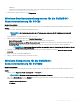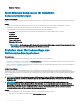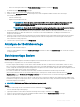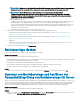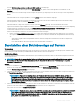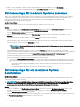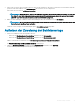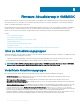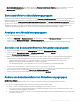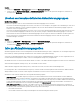Users Guide
• Cluster-Aktualisierungsgruppen: Diese Gruppe besteht aus Windows Server-Failover-Clustern. Wenn ein modularer Server der 12.
Generation und später Teil eines Clusters ist, werden die CMC-Informationen ebenfalls in der Bestandsliste auf der Seite
Wartungscenter hinzugefügt.
Benutzerdenierte Aktualisierungsgruppen
Erstellen Sie benutzerdenierte Aktualisierungsgruppen des Typs Allgemeine Aktualisierungsgruppen, indem Sie die ermittelten Geräte zu
Gruppen hinzufügen, für die eine ähnliche Verwaltung erforderlich ist. Sie können ein Gerät jedoch nur zu einer benutzerdenierten
Aktualisierungsgruppe aus nicht zugewiesenen Standardaktualisierungsgruppen und Standard-Hostaktualisierungsgruppen hinzufügen.
Um die Server in einer benutzerdenierten Aktualisierungsgruppe hinzuzufügen, suchen Sie das entsprechende Gerät mithilfe der Service-
Tag-Nummer. Nachdem Sie ein Gerät zu einer benutzerdenierten Aktualisierungsgruppe hinzugefügt haben, wird das Gerät aus der
vordenierten Aktualisierungsgruppe entfernt und ist nur in der benutzerdenierten Aktualisierungsgruppe verfügbar.
Anzeigen von Aktualisierungsgruppen
So zeigen Sie Aktualisierungsgruppen an:
1 Klicken Sie in OMIMSSC auf Maintenance Center (Wartungscenter) und dann auf Maintenance Settings (Wartungseinstellungen).
2 Klicken Sie bei den Wartungseinstellungen auf Aktualisierungsgruppen.
Alle erstellten benutzerdenierten Gruppen werden mit Namen, Gruppentyp und Anzahl von Servern in der Gruppe angezeigt.
Erstellen von benutzerdenierten Aktualisierungsgruppen
1 Klicken Sie in der OMIMSSC-Konsole auf Wartungscenter und dann auf Wartungseinstellungen.
2 Klicken Sie bei den Wartungseinstellungen auf Aktualisierungsgruppen und dann auf Erstellen.
Die Seite Firmware-Aktualisierungsgruppe wird angezeigt.
3 Geben Sie einen Gruppennamen und eine Beschreibung an und wählen Sie den Typ der zu erstellenden Aktualisierungsgruppe aus.
In benutzerdenierten Aktualisierungsgruppen können nur Server der folgenden Aktualisierungsgruppentypen enthalten sein:
• Allgemeine Aktualisierungsgruppe – Diese Gruppe besteht aus Servern aus standardmäßigen, nicht zugewiesenen
Aktualisierungsgruppen und standardmäßigen Host-Aktualisierungsgruppen.
• Host-Aktualisierungsgruppe – Diese Gruppe besteht aus Servern aus Standard-Host-Aktualisierungsgruppen.
Sie können auch eine Kombination von Servern aus zwei Arten von Servergruppen verwenden.
4 Um Server zu der Aktualisierungsgruppe hinzuzufügen, suchen Sie die Server mithilfe ihrer Service-Tag-Nummer, und klicken Sie auf
den Rechtspfeil, um Server zu der Liste der
Server in der Aktualisierungsgruppe hinzuzufügen.
5 Klicken Sie zum Erstellen der benutzerdenierten Aktualisierungsgruppe auf Speichern.
Ändern von benutzerdenierten Aktualisierungsgruppen
Info über diese Aufgabe
Berücksichtigen Sie die folgenden Punkte, wenn Sie eine benutzerdenierte Aktualisierungsquelle modizieren möchten:
• Der Typ einer Aktualisierungsgruppe kann nach der Erstellung nicht mehr geändert werden.
• Um Server zwischen zwei benutzerdenierten Aktualisierungsgruppen zu verschieben, können Sie:
a Den Server aus einer bestehenden benutzerdenierten Aktualisierungsgruppe entfernen. Dieser wird dann automatisch zu der
vordenierten Aktualisierungsgruppe hinzugefügt.
b Die benutzerdenierte Gruppe, zu der der Server hinzugefügt wird, bearbeiten und anschließend anhand der Service-Tag-Nummer
nach dem Server suchen.
Firmware-Aktualisierung in OMIMSSC
49